Toistuvien muistutusten määrittäminen Windowsissa
Kertaluonteisten muistutusten asettaminen on helppoa. Voit merkitä päivämäärän kalenteriisi, luoda hälytyksen jne. Mutta entä jos haluat saada muistutuksen ajoittain samasta tehtävästä? Viikoittain(Weekly) , päivittäin tai ehkä jopa muutaman minuutin välein?
Se ei ole niin helppoa toteuttaa. Useimmat Android- tai iOS -muistutussovellukset eivät sisällä helppoa tapaa määrittää toistuvia muistutuksia, joten voit syöttää jokaisen päivämäärän tai kellonajan manuaalisesti.
Asiat vaikeutuvat entisestään, jos haluat muistutuksen, joka toistuu muutamassa minuutissa (tai sekunnissa), koska ei ole olemassa sovellusta, joka muistuttaa käyttäjää siitä usein. Joten jos olet lyönyt päätäsi seinään yrittäessäsi keksiä tapaa asettaa toistuvia muistutuksia, tämä opas on sinua varten.

Viikoittaisten(Weekly) tai päivittäisten (Daily) muistutusten(Reminders) asettaminen Windowsissa
Helpoin tapa määrittää muistutuksia toistuvista tehtävistä Windows PC:ssä on käyttää Cortanaa(Cortana) . Microsoftin oma AI-avustaja voi ajoittaa tehtäviä ja luoda ajoitettuja muistutuksia. Ja toisin kuin iPhonen Siri , äänikomennot eivät ole ainoa tapa hallita sitä – voit myös kirjoittaa komennot suorittaaksesi ne.
- Aloita avaamalla Cortana tietokoneellasi. Voit etsiä sovellusta Käynnistä-valikosta(Start Menu) tai käyttää "Hey Cortana " -äänikomentoa, jos se on käytössä.

- Cortanan käyttöliittymä(Cortana) muistuttaa keskusteluikkunaa. Jälleen kerran voit jatkaa komentojesi sanomista tai kirjoittamista ohjataksesi Cortanan(Cortana) .

- Koska Cortana osaa tulkita luonnollisen kielen komentoja, voit vain kertoa tekoälyassistentille asettamaan muistutuksen tietystä tehtävästä ja määrittämään ajan ja tiheyden (huomenna, joka päivä jne.)

- Cortana luo tehtävän Microsoft To Do -sovelluksessa määritetyksi ajaksi. Voit muokata tehtävää itse muuttaaksesi tietoja tai poistaaksesi muistutuksen.

Muista(Remember) , että vaikka tämä menetelmä on yksinkertaisin tapa asettaa muistutuksia, se ei ole kovin muokattavissa. Voit esimerkiksi yrittää käskeä Cortanaa(Cortana) asettaa muistutuksen tunnin välein, mutta se ei toimi.
Jos haluat asettaa muistutuksia, jotka toistuvat minuuttien tai sekuntien välein, tarvitset toisen menetelmän.
Toistuvien muistutusten määrittäminen Task Scheduler -sovelluksella(Task Scheduler)
Kokeneet Windows(Experienced Windows) - käyttäjät saattavat muistaa Task Scheduler -työkalun, joka on sisäänrakennettu apuohjelma, jonka avulla voit määrittää tehtäviä etukäteen. Tämän lähestymistavan ongelmana on, että suurin osa tämän työkalun ominaisuuksista on jo vanhentunut.

Microsoft on vähitellen luopunut Task Scheduler -sovelluksesta lippulaivakäyttöjärjestelmänsä viimeisten julkaisujen jälkeen, ja Windows 11 :ssä se on vain vanhentunut kuori.
Et voi enää näyttää viestejä tai lähettää sähköposteja, koska vain käynnistät ohjelman määrättynä aikana. Kuitenkin käyttäjille, jotka ovat halukkaita kokeilemaan sitä, seuraavat vaiheet:
- Etsi Task Scheduler Käynnistä-valikosta.

- Kuten voit jo päätellä käyttöliittymästä, apuohjelma on melko vanha. Aloita valitsemalla Luo perustehtävä… -vaihtoehto.(Create Basic Task… )

- Aloita kirjoittamalla tehtävän nimi ja kuvaus. Tämä voi olla mitä tahansa – sillä ei ole vaikutusta sen toimintaan.

- Seuraava on liipaisin, jossa voit periaatteessa asettaa ajoitetun tehtävän tiheyden. Voit valita päivittäiset, viikoittaiset tai kuukausittaiset tehtävät.

- Nyt voit asettaa kellonajan ja päivämäärän, jolloin tehtävän suorittaminen aloitetaan.

- Lopuksi voit päättää suoritettavan toiminnon… vaikka todellisuudessa tässä ei ole paljon valinnanvaraa. Vaihtoehdot lähettää sähköposti tai näyttää viesti on vanhentunut, eivätkä ne toimi enää. Voit valita vain avattavan ohjelman.

- Jos valitset Näytä viesti -vaihtoehdon, voit määrittää viestin sisällön, vaikka Task Scheduler antaa virheilmoituksen yrittäessään käyttää sitä.

Kuinka määrittää useammin toistuvia muistutuksia
Microsoft Cortanan(Microsoft Cortana) käyttäminen viikoittaisten tai päivittäisten muistutusten luomiseen on hienoa, mutta entä jos haluat asettaa muistutuksia, jotka toistuvat useammin? Valitettavasti ei ole sisäänrakennettuja tai muita sovelluksia, jotka voisivat tehdä tämän puolestasi.
Siinä Autohotkey tulee käyttöön. Ensisijaisesti makrojen luontityökalua, Autohotkey- tai AHK , kuten sitä yleensä kutsutaan, voidaan käyttää näppäinten uudelleensidomiseen tai pikanäppäimien(rebind keys or set up hotkeys) (pikanäppäimien) asettamiseen. Mutta mikä meille tärkeämpää, AHK : ta voidaan käyttää myös toistuvien tehtävien määrittämiseen automaattisesti suoritettavaksi.
- Voit luoda toistuvan muistutuksen Windowsissa(Windows) lataamalla AHK :n viralliselta verkkosivustolta(official website) .

- Asenna sovellus tietokoneellesi suorittamalla ladattu asennustiedosto.

- Nyt voit aloittaa AHK- skriptien luomisen. Napsauta(Simply) hiiren kakkospainikkeella mitä tahansa tyhjän kansion kohtaa (tai jopa työpöydän näyttöä) ja valitse Uusi(New ) > Autohotkey Script.
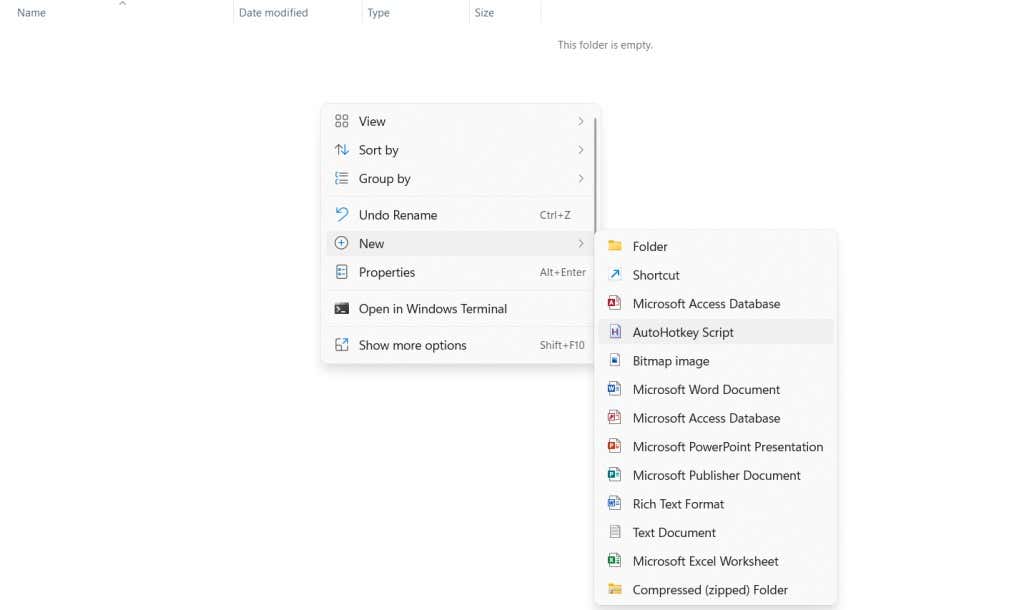
- Nimeä se haluamallasi tavalla, napsauta sitten skriptiä hiiren kakkospainikkeella ja muokkaa komentosarjaa valitsemalla Avaa sovelluksella(Open With) > Muistio .(Notepad)

- Ohita skriptissä oleva koodi ja kirjoita sen jälkeen seuraava:
#Persistent
SetTimer, Reminder, 50000
paluu
Muistutus:
MsgBox Muista tehdä tehtäväsi!
palata
Tämä toistaa varoitusäänen 50 sekunnin välein (yllä oleva kesto on annettu millisekunteina). Voit lisätä tai vähentää tätä aikaa tarpeidesi mukaan. Tallenna tiedosto, kun olet valmis.

- Voit suorittaa tämän skriptin nyt vain kaksoisnapsauttamalla tiedostoa. Vaihtoehtoisesti voit napsauttaa komentosarjaa hiiren kakkospainikkeella ja suorittaa sen valitsemalla Avaa .(Open)

- Muistutuksen sisältävä viestilaatikko ponnahtaa näkyviin määrittämäsi ajan kuluttua. Voit sulkea viestin napsauttamalla OK(Okay ) , ja uusi muistutus tulee näkyviin keston jälkeen.

Tämä on tietysti alkeellinen osoitus AHK:n kyvyistä. Voit lisätä äänihälytyksiä ja sitoa komentosarjan tiettyyn pikanäppäimeen kytkeäksesi sen päälle tai pois helposti. Useita(Multiple) tällaisia hälytyksiä voidaan määrittää erilaisilla viesteillä ja pituuksilla muistuttamaan sinua toistuvista tehtävistä.
Mikä on paras tapa määrittää toistuvia muistutuksia Windowsissa?
Cortanan(Cortana) muistutukset ovat loistava tapa luoda muistutuksia, jotka toistuvat viikonpäivinä tai kuukauden jokaisena päivänä. Kerrot vain Cortanalle(Cortana) muistutuksen ajan, ja se luo automaattisesti uuden tehtävän Microsoft To Do -sovellukseen(Microsoft To Do) .
Mutta kun haluat muistuttaa itseäsi muutaman minuutin välein, Cortanasta(Cortana) ei ole paljon apua. Hyvin harvat tehtävien ajoitussovellukset tarjoavat toistuvia muistutuksia, ja melkein mikään niistä ei toimi näin lyhyin väliajoin.
Tätä varten paras keinosi on Autohotkey . Miljoonat käyttävät sitä turvallisesti näppäimistömakrojen luomiseen ja tehtävien automatisoimiseen, ja se voi määrittää toistuvan muistutuksen, jossa on muutama komentorivi.
Related posts
3 tapaa ottaa valokuva tai videota Chromebookilla
Kuinka tunnistaa tietokoneen ja sähköpostin valvonta- tai vakoiluohjelmisto
Litteän näytön tekniikka, joka on poistettu mysteeristä: TN, IPS, VA, OLED ja paljon muuta
Caps Lockin ottaminen käyttöön tai poistaminen käytöstä Chromebookissa
4 tapaa löytää parhaat Internet-vaihtoehdot (ISP) alueellasi
Kuinka löytää parhaat Discord-palvelimet
OLED vs MicroLED: Pitäisikö sinun odottaa?
Etkö voi varata Uber-aikaa etukäteen? Tässä on mitä tehdä
Kuinka avata tiedosto ilman laajennusta
Artikkelin julkaiseminen Linkedinissä (ja parhaat ajat julkaista)
Kuinka päästä eroon Yahoo-hausta Chromessa
Disney Plus -virhekoodin 83 korjaaminen
Kuinka ottaa kuvakaappaus Steamissa
Kuinka ladata ja asentaa Peacock Firestickiin
Steamin "Odottaa tapahtumaa" -virheen korjaaminen
Kuinka vaihtaa kieltä Netflixissä
Pelin hyvitys Steamissä
Kuinka etsiä ja löytää jonkun poistettuja twiittejä
DVI vs HDMI vs DisplayPort – mitä sinun tulee tietää
Käynnistyykö tietokoneesi satunnaisesti itsestään?
